VS2022安装Python开发环境的详细过程
目录
- 1前言
- 2 安装支持Python
- 3示例
1前言
对习惯使用VS2022,VS2019……编辑和调试C\C++\C#的同学来说,能不能在VS2022中开发和调测Python程序呢?答案是肯定的。如果您已经会在VS20XX中编辑调测Python程序,或者习惯使用Pycharm等IDE开发调测Python程序,那么可以忽略本文。
2 安装支持Python
下来我们开始主题。
比如在我的电脑上,已经安装了VS2022社区版,现在想在其上安装支持Python。
在VS2022的启动界面,打开Python组件安装界面,如下图


勾选Python组件,安装。


安装完成后,就可以在VS2022中,像创建C/C++一样,创建Python工程了
项目类型,选择Python。

选择您想创建的Python项目:
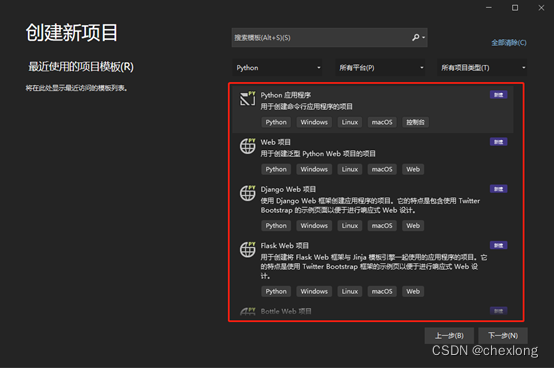
3示例
下边我们用Python实现裴波那契数列,来感受一下Python的魅力,代码如下
import time
def fun_bis(num): #裴波那契函数
result = [0, 1]
for i in range(num-2):
result.append(result[-2]+result[-1])
return result
def main():
result = fun_bis(20)
fobj = open('result.txt', 'w+') #打开文本文件result.txt
for i, num in enumerate(result): #循环打印和保存数列数据
print("index %d is %d" % (i, num))
fobj.write("index %d is %d \n" % (i, num))
time.sleep(1) #间隔1秒钟
if __name__ == '__main__':
main()
内容比较简单:自动生成前20个裴波那契数列,输出打印在控制台,并将结果保存到当前路径下result.txt文件里。
VS代码视图截图
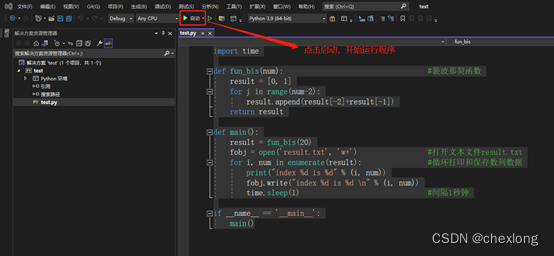
运行效果图
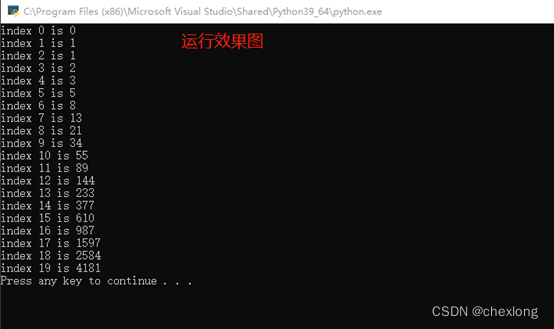

到此这篇关于VS2022安装Python开发环境的文章就介绍到这了,更多相关VS2022Python开发环境内容请搜索我们以前的文章或继续浏览下面的相关文章希望大家以后多多支持我们!
相关推荐
-
如何在vscode中安装python库的方法步骤
vscode安装python库 1.已经在vscode中装了python并配置好python运行环境. 检查是否正确配置好运行环境,按Windows+R组合键在运行窗口输入cmd,打开命令提示符窗口输入python确定即可 2.找到vscode中python的路径 随便运行一个代码,例如print("hehe")下面的终端显示如下 图中红色地方圈起的便是python的路径,到python3.8为止. 如果你所显示的内容与我不同,可在setting.json中查找并将路径复制下来(在vs
-
vs2022重新编译opencv-python cuda加速时报错的问题解决
今天重新编译了一下Windows的opencv-python的cuda加速 在生成INSTALL的时候报错 严重性 代码 说明 项目 文件 行 禁止显示状态错误 C2059 语法错误:“)” opencv_test_objdetect D:\opencv\opencv\source\opencv-4.x\modules\objdetect\test\test_qrcode_encode.cpp 324 警告 C4819
-
Anconda环境下Vscode安装Python的方法详解
这里使用的操作系统为win7/10,安装环境是使用Anconda搭建Python环境,然后在Vscode编辑器中安装Python插件,最终能够在Vscode环境下使用Python. 一.Anconda软件的安装 Anaconda is a completely free Python distribution (including for commercial use and redistribution). It includes over 195 of the most popularPyt
-
vscode如何安装汉化和Python智能感知
Visual Studio Code是一款免费开源的现代化轻量级代码编辑器,支持几乎所有主流的开发语言的语法高亮.智能代码补全.自定义热键.括号匹配.代码片段.代码对比 Diff.GIT 等特性,支持插件扩展,并针对网页开发和云端应用开发做了优化.软件跨平台支持 Win.Mac 以及 Linux. 本文将介绍如何安装汉化和Python智能感知. 下载&安装 VSCode是免费的,因此我们不必像Pycharm一样想办法寻找绿化方法 直接官网下载安装包 https://code.visualstud
-
VS2022安装Python开发环境的详细过程
目录 1前言 2 安装支持Python 3示例 1前言 对习惯使用VS2022,VS2019……编辑和调试C\C++\C#的同学来说,能不能在VS2022中开发和调测Python程序呢?答案是肯定的.如果您已经会在VS20XX中编辑调测Python程序,或者习惯使用Pycharm等IDE开发调测Python程序,那么可以忽略本文. 2 安装支持Python 下来我们开始主题. 比如在我的电脑上,已经安装了VS2022社区版,现在想在其上安装支持Python. 在VS2022的启动界面,打开Pyt
-
基于Jupyter notebook搭建Spark集群开发环境的详细过程
一.概念介绍: 1.Sparkmagic:它是一个在Jupyter Notebook中的通过Livy服务器 Spark REST与远程Spark群集交互工作工具.Sparkmagic项目包括一组以多种语言交互运行Spark代码的框架和一些内核,可以使用这些内核将Jupyter Notebook中的代码转换在Spark环境运行. 2.Livy:它是一个基于Spark的开源REST服务,它能够通过REST的方式将代码片段或是序列化的二进制代码提交到Spark集群中去执行.它提供了以下这些基本功能:提
-
vscode搭建STM32开发环境的详细过程
需要安装的软件 vscode 必装插件: C/C++:用于提供高亮显示和代码补全 Cortex-Debug:用于提供调试配置 make make工具可以直接下载xPack项目提供的windows-build-tools工具里面带了make工具. Release xPack Windows Build Tools v4.2.1-2 · xpack-dev-tools/windows-build-tools-xpack (github.com) openocd arm-none-eabi stm32
-
windows下在vim中搭建c语言开发环境的详细过程
1 代码格式化 C语言代码的格式化需要使用clang-format,而clang-format被集成在了llvm中,所以需要先安装llvm,点击此处下载 下载之后运行安装文件,将其中的bin目录添加到环境变量path中(需重启电脑使新添加的环境变量生效).例如我安装后的目录为C:\wsr\LLVM\bin,图中的clang-format就是格式化c代码需要的组件 1.1 clang-format初体验 test1.c #include <stdio.h> int main(int argc,
-
Clion配置opencv开发环境的详细过程
之前尝试用vs写opencv的项目,但是因为各种使用习惯很难改过来,加上vs的快捷键和代码智能提示相当的蛋疼,所以尝试着在clion上配置opencv开发环境. 以下是详细配置过程: 预先需要安装的软件: clion:这个是jetbrain家出品的C++集成开发环境,如果你用习惯了idea,pycharm,那么上手这个软件,应该也是比较简单的.相比较巨硬家的visual studio而言,个人觉得vs的快捷键着实蛋疼,而且用的确实少,一些窗口设置不太习惯.这个软件安装比较简单,不详细展开 min
-
openEuler 搭建java开发环境的详细过程
目录 1. 初始化环境 2. 安装jdk8 3. 安装SVN 4. 安装Git 5. 安装Node.js 6. 下载并激活IntelliJ IDEA 7. 下载并激活Navicat 本文操作系统及版本号:↓openEuler release 22.03 LTSLinux version 5.10.0-60.35.0.64.oe2203.x86 _64 1. 初始化环境 # 1. 更新依赖库 yum -y update # 2. 安装常用工具包 yum -y install wget tar vi
-
Python基础教程(一)——Windows搭建开发Python开发环境
从大学开始玩python到现在参加工作,已经有5年了,现在的公司用到python的项目比较少,最近公司有新项目需要用到python,领导希望我来跟其他同事training,就有了这篇博客,打算将python的training弄成一个简易的python系列,供大家入门使用.Python语言自从20世纪90年代初诞生至今,它逐渐被广泛应用于处理系统管理任务和Web编程.今天就让我们来搭建一个python的开发环境,Windows搭建python开发环境.一切从"Hello world"开始
-
Windows下搭建python开发环境详细步骤
本文为大家分享了Windows下搭建python开发环境详细步骤,供大家参考,具体内容如下 1.搭建Java环境 (1)直接从官网下载相应版本的JDK或者JRE并点击安装就可以 (2)JDK与JRE的区别: 1)JDK就是Java Development Kit.简单的说JDK是面向开发人员使用的SDK,它提供了Java的开发环境和运行环境.SDK是Software Development Kit 一般指软件开发包,可以包括函数库.编译程序等 2)JRE是Java Runtime Envirom
-
WIN10下的JDK安装与配置环境变量的过程(详细版)
若学习JAVA,必须安装JDK(java development kit java开发工具包),并进行环境变量的配置后方可进行java的学习.经过几次配置环境变量失败后,我最终成功.通过对遇到的问题进行总结,形成这篇博文.欢迎交流.[当然,小白如我.]常见失败原因如下: 安装问题:将jdk与jre装在同一文件夹下,导致"jdk中的原文件"被覆盖.(出现javac指令错误.) 变量混淆:打开环境变量设置框后,有"用户变量"与"系统变量"两类,我们需
-
Linux下安装IPython配置python开发环境教程
一.IPython简介 IPython 是一个交互式的shell,比默认终端好用,支持自动缩进,并且内置了很多有用的功能和函数.可以在任何操作系统上使用. 二.安装方法 1.pip 在线安装 pip install ipython pip install "ipython[notebook]" 2.下载安装 可以到GitHub 下载安装包,切换到目录下然后运行下面的脚本 Python setup.py install 三.简单使用 打开Linux终端,在命令行中输入 root@Linu
随机推荐
- 用Mootools获得操作索引的两种方法分享
- Python书单 不将就
- MySQL5.7不停业务将传统复制变更为GTID复制的实例
- spring mvc+localResizeIMG实现HTML5端图片压缩上传
- java实现简单解析XML文件功能示例
- 跟我学习javascript的prototype使用注意事项
- 更快的异步执行(setTimeout多浏览器)
- apache+mysql+php+ssl服务器之完全安装攻略
- php简单smarty入门程序实例
- 初学jsp心得
- Android编程之创建自己的内容提供器实现方法
- android中Activity横竖屏切换的那些事
- Jquery鼠标放上去显示全名的实现方法
- 又一篇熊猫烧香病毒清除方法
- jQuery中prepend()方法用法实例
- C++ 中 const和static readonly区别
- C#实现压缩和解压缩的方法示例【Gzip和Zip方式】
- JDBC程序更新数据库中记录的方法
- C# 编码好习惯,献给所有热爱c#的同志
- CodeIgniter框架中_remap()使用方法2例

